iPhone または iPad から写真やビデオを共有するときに自動的に変換する方法
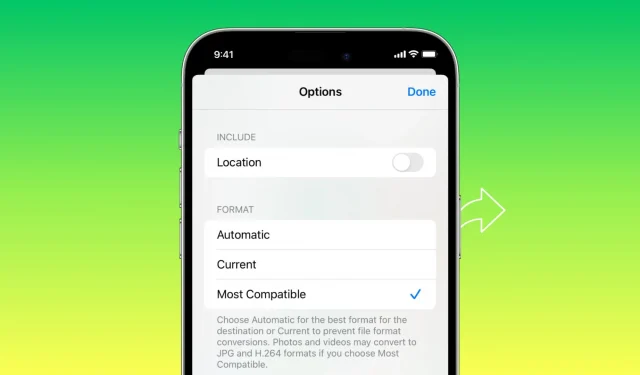
iPhone から写真やビデオを送信するときに、受信デバイスまたはアプリの互換性の問題に直面することがありますか? このチュートリアルでは、互換性を最大限に高めるために、iPhone または iPad から写真を共有または送信する前に、写真を JPG に、ビデオを MOV に自動変換する簡単な組み込みの方法について説明します。
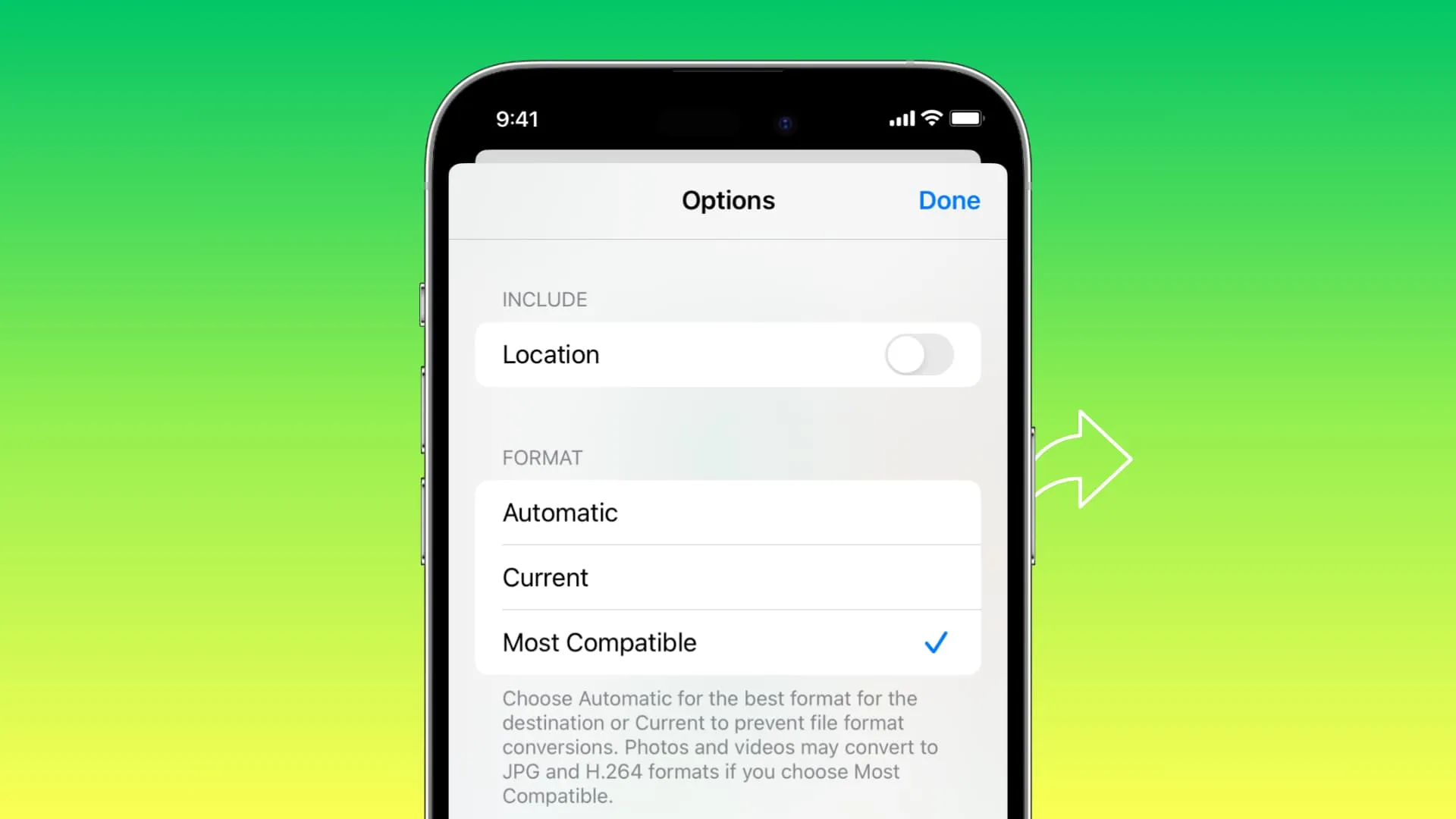
場合によっては、iPhone から別の電話またはコンピュータに転送した写真やビデオ クリップがサポートされている形式ではないため、そのデバイスで開いたり再生したりできないことがあります。
一部のアプリは、iPhone から撮影した写真やビデオでは動作しない場合があります。この非互換性により、iOS 共有シートに表示されるオプションが少なくなる可能性もあります。
なぜこれが起こるのか
原因は、iPhone で撮影された写真やビデオのデフォルト形式です。デフォルトでは、iPhone は写真とビデオをそれぞれHEIF (高効率画像ファイル形式) とHEVC (高効率ビデオコーディング) で撮影します。この形式/コーデックには利点があり、最も注目に値するのはファイル サイズが小さいことです。
ただし、古い電話、コンピューター、テレビ、その他のガジェットなどの多くのアプリやデバイスは、これらのコーデックをサポートしておらず、汎用互換性のある JPG または H.264 形式を優先します。
したがって、メディア共有の負担を軽減するために、iOS 17 と iPadOS 17 では、他のデバイスやアプリに写真やビデオを転送する前に、目的の形式を選択する簡単な方法が追加されました。
iPhone または iPad から共有する前に写真またはビデオを変換します
1) iOS 17 または iPadOS 17 で写真アプリを開きます。
2) 1 つ以上の写真を選択し、[共有] ボタンをタップします。
3)上部の「オプション」をタップします。
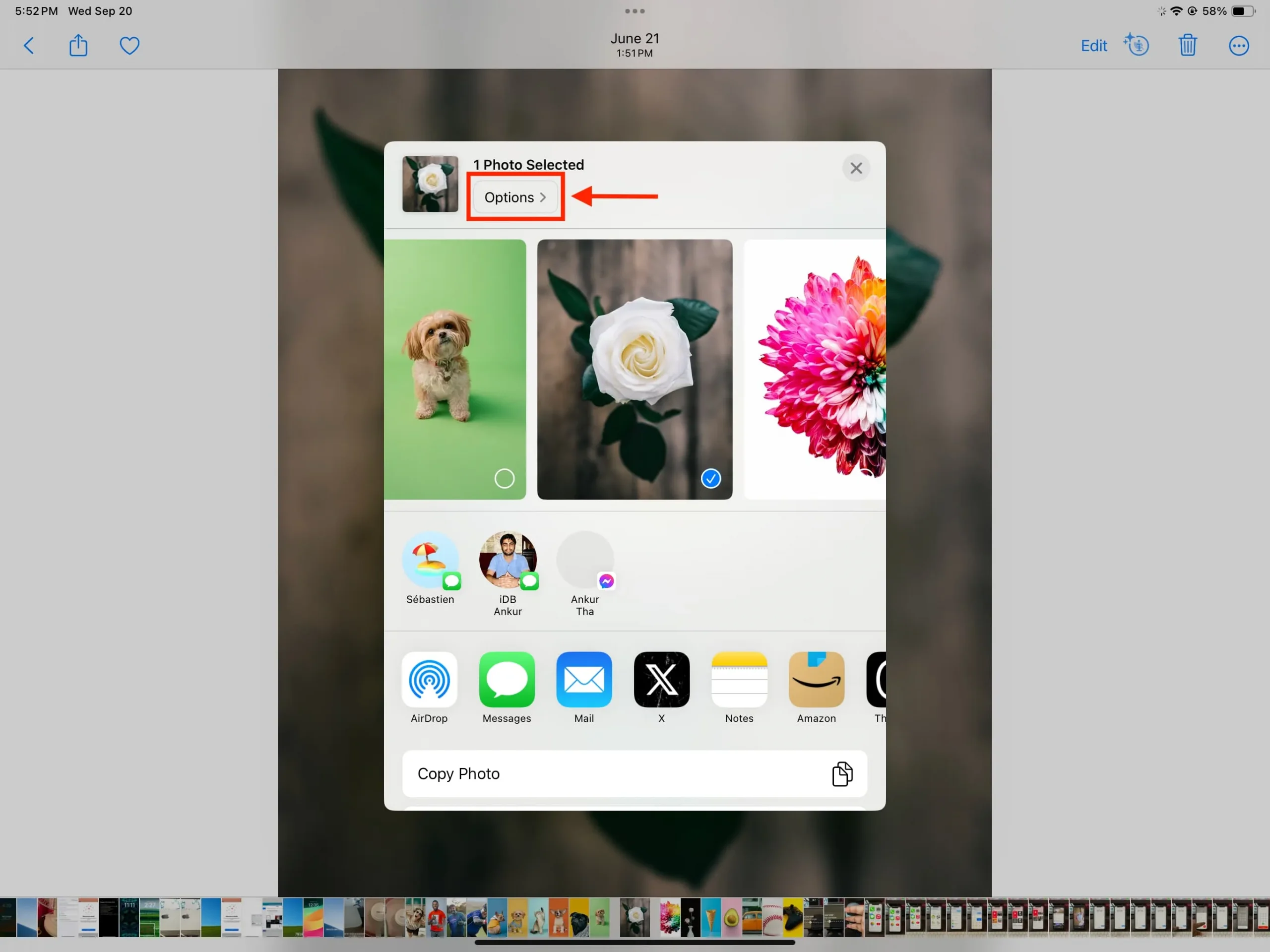
4) [フォーマット]で、[最も互換性のある]を選択します。
これらはすべて、次のオプションです。
- 自動:これは、事前に選択されたデフォルト設定です。どの形式が受信デバイスに適しているかを自動的に判断し、共有する前にメディアを変換します (または変換しません)。常に完璧に機能するとは限らないことに注意してください。
- 現在:これを選択すると、写真またはビデオの現在/元の形式が保持されます。つまり、変換は行われません。
- 最も互換性のある: HEIF 写真と HEVC ビデオを JPG および H.264 MOV 形式に変換し、ほぼどこでも表示/再生できるようにします。
5)次に、新しい iPhone と iPad (iPhone 11 などの古いデバイスではありません) では、[送信者]見出しが表示されます。ここでは、以下を選択できます。
- 自動:選択した写真またはビデオをメッセージ アプリ経由で送信する場合に最適な形式です。
- 個別の写真:ほとんどの場合、リンクの代わりに実際の画像またはビデオ ファイルが送信されるため、これを選択します。
- iCloud リンク:これを使用すると、選択したメディアの iCloud Web リンクを作成し、その URL を他のユーザーと共有できます。受信者は 30 日以内にリンクをタップして、写真やビデオを表示またはダウンロードできます。これについては別のチュートリアルで説明しています。
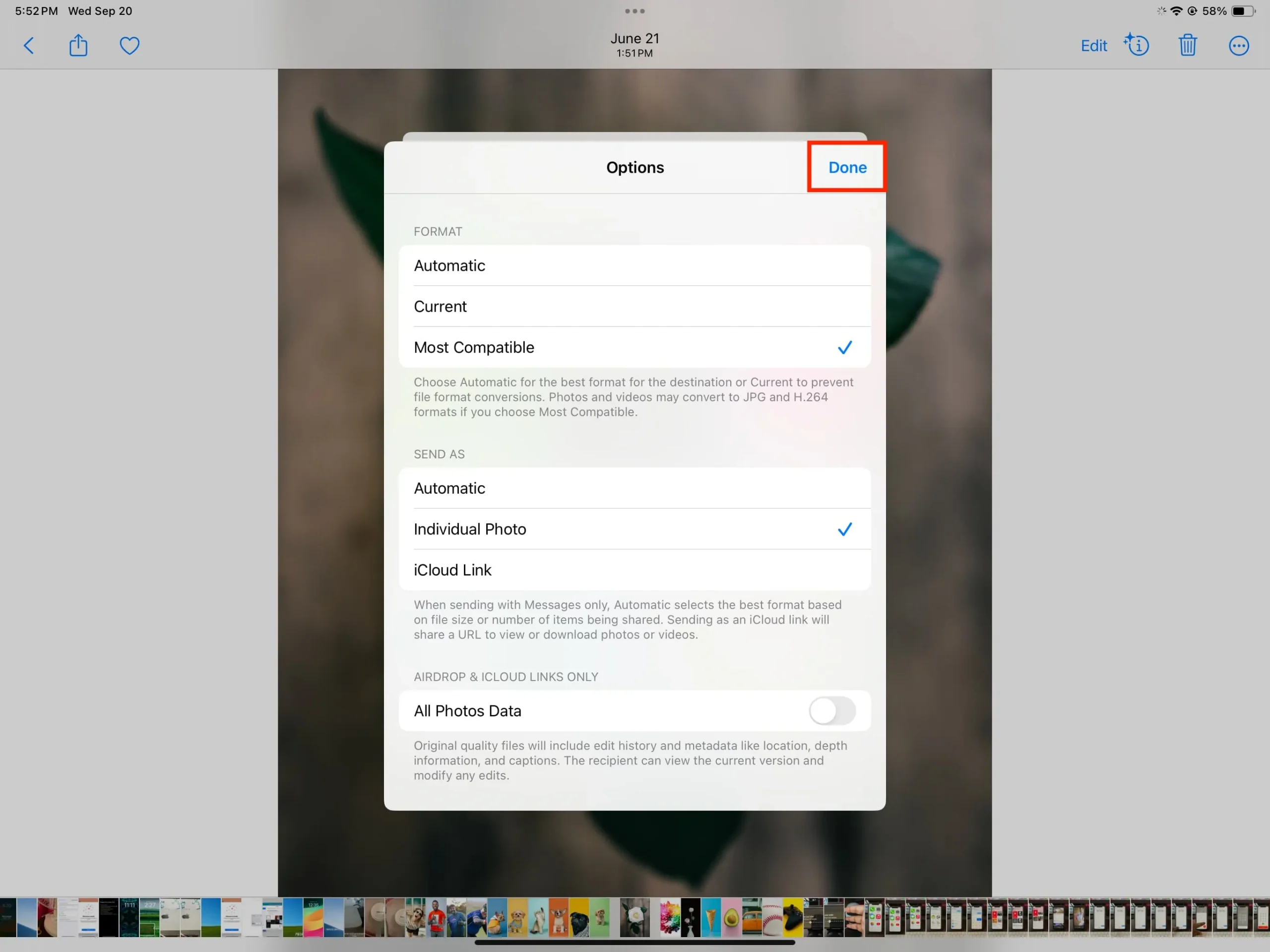
6)形式と送信オプションを選択した後、「完了」をタップして iOS 共有シートに戻ります。
7)ここで、AirDrop、ファイルに保存、またはその他のオプションの 1 つを選択して、選択した写真やビデオを別のデバイスまたはアプリに送信します。
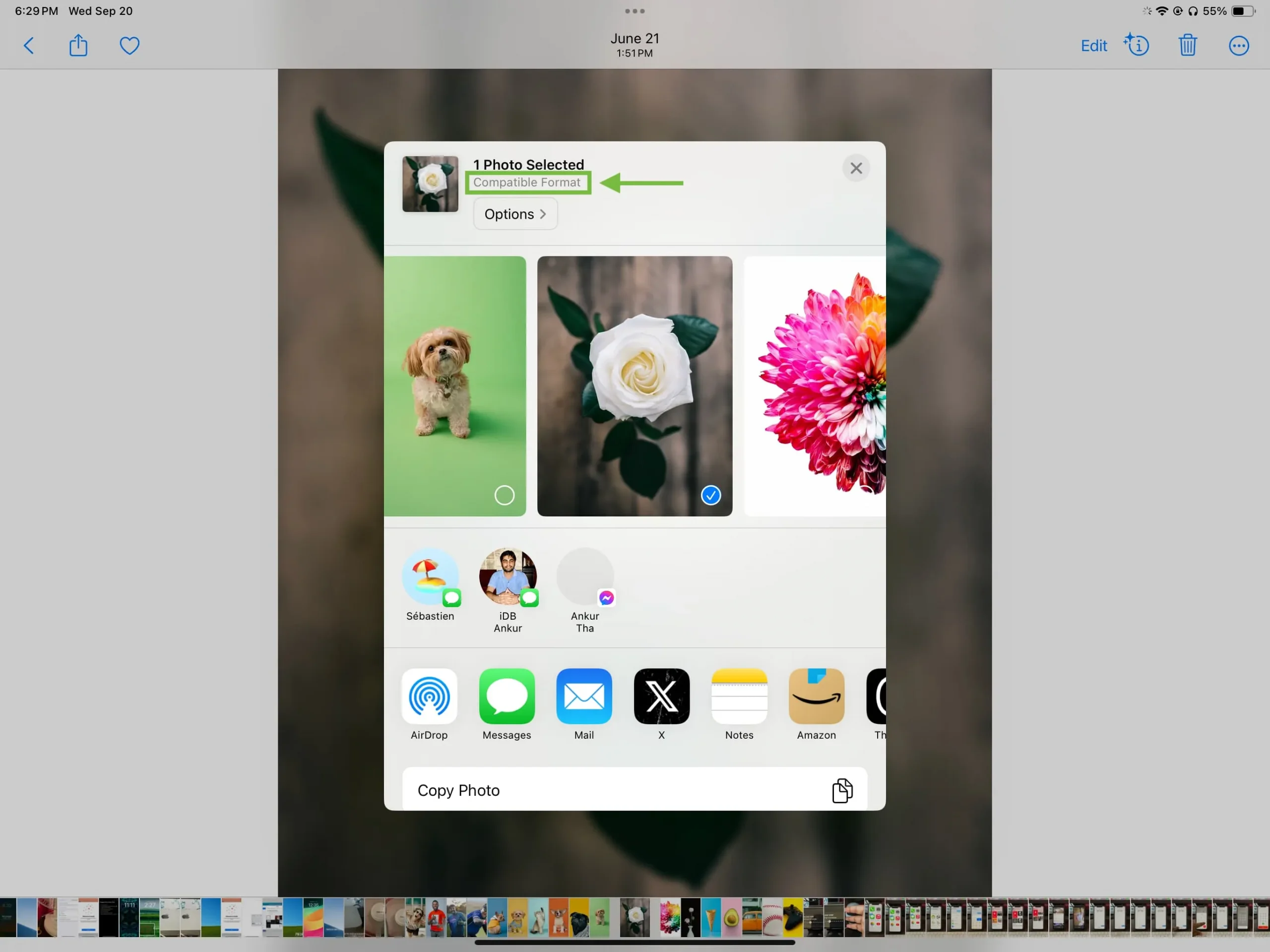
ファイルサイズと品質の違い
「最も互換性の高い」オプションを選択して写真やビデオを送信した後、iPhone と受信デバイス上のそのメディアのファイル サイズが異なることに気づく場合があります。ファイル変換の結果として、品質にわずかな違いが生じる場合もあります。
[最も互換性のあるもの] では常にファイルが変換されるわけではありません
メディアを手動で変換したい場合は、以下にリンクされている別のチュートリアルをご覧ください。
- iPhoneとMacでHEICをJPGに変換する方法
- iPhone または iPad でさまざまな種類の画像ファイルを JPG または PNG に変換する方法
- iPhone でファイルの種類をほぼすべての形式に変換する方法
iPhone のカメラを「最も互換性のある」形式で撮影するように設定します
iPhone または iPad のカメラのデフォルトの画像およびビデオ形式は、 [設定] > [カメラ] > [形式] > [最も互換性のある]から変更できます。その後、互換性の問題を心配する必要はなくなりますが、ローカルの電話ストレージとiCloud 写真のスペースをより多く占有するという代償が伴います。
次を確認してください: AirDrop 時に iPhone が画像ファイル形式 (PNG から JPG) に変換しないようにする方法
コメントを残す